对于所有的图形组件,在组态工程执行时都是可以移动的。设置图形移动步骤如下:
1.绘制一个路径动画线:点击“绘图工具条”的“绘制路径动画线”![]() ,如下图:
,如下图:
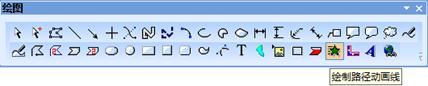
绘制一个“路径动画线”,鼠标单击确定路线顶点,双击绘画路线完成(点击路线顶点,可以重新编辑线路,关于顶点操作,可以参考6.1.1 通过绘图工具栏绘制图形组件的编辑顶点),如下图:
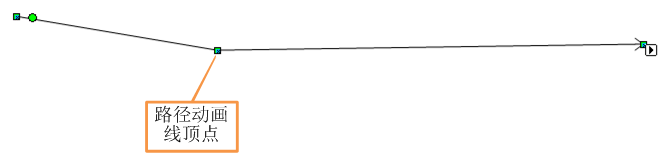
注释:路径动画线是一个辅助图形组件,在组态工程执行时不显示。
2.确定需要移动的图形组件:确定了需要移动的图形,设定该图形的关键值(便于图形绑定)。
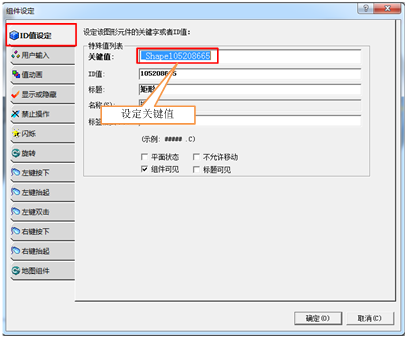
注释:如果需要移动多个图形,可以把需要移动的图形构建成一个复合图形(10.3 用户自定义控件(复合图形控件) )。
3.路径动画线绑定需要移动的图形组件:选中路径动画线,点击“状态构建器”按钮,绑定需要移动的图形组件,如下图:
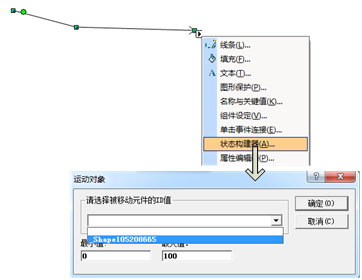
如上图所示,下拉框中显示能够移动图形组件的关键值,文本编辑框能够设置路径动画线的值动画的最小、最大值。
注释:当绑定了图形组件后,在组态工程运行,鼠标是可以拖动该图形组件在动画路径线上移动。
4.为路径动画线设定“值输入连接”:选中路径动画线,点击“组件设定”,选中“用户输入”属性页,设置“值输入连接”的变量,如下图:
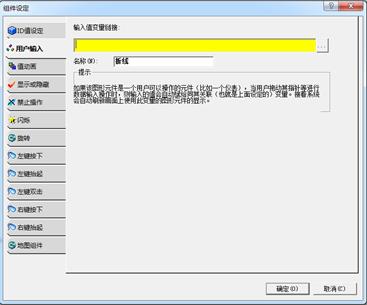
当为路径动画线设置了“值输入连接”的变量后,在组态工程运行时,拖动绑定的图形组件移动,连接变量的值会相应的发送变化。
5.为路径动画线设定“值输出连接”:选中路径动画线,点击“组件设定”,选中“值动画”属性页,设置“值输出连接”的表达式,如下图:
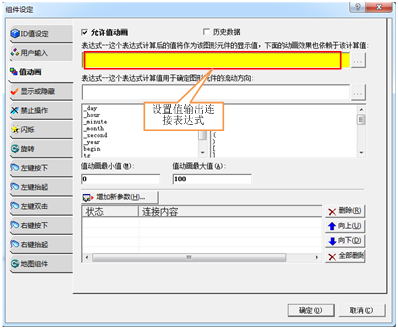
当为路径动画线设置了“值输出连接”的表达式后,在组态工程运行时,当连接表达式的值发送变化后,绑定的图形组件会发生移动,移动到相应的位置。